Apple Remote Desktop 3
【レビュー】マニュアルなしですぐ使える! 純正リモート管理ツール『Apple Remote Desktop』の最新版
2006年07月12日 19時15分更新
メンテナンスやトラブル復旧に活躍するMac管理者の味方
アップルコンピュータ(株)の『Apple Remote Desktop 3』は、Macを遠隔操作するために使うソフトだ。例えば、Macが大量に導入された学校では、教師が巡回しながら生徒のひとりひとりに操作方法を教えたり、資料を配布するのは非効率的だろう。
また、企業、学校を問わず、個々のマシンごとにOSやアプリケーションをアップデートしていくのも運用面で大きな負荷がかかる。Apple Remote Desktop 3を導入することで、このようなネットワーク上の複数のMacを合理的に管理できるようになるのだ。
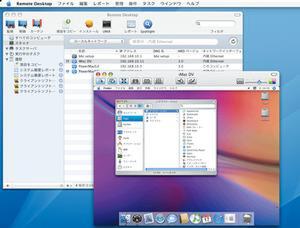 |
|---|
| 『Apple Remote Desktop 3』のメイン画面。対応システムは、管理者/クライアントともにMac OS X 10.3.9以上。対応機種は、PowerPC G3以上、またはIntel CPUを搭載したMac |
基本的な機能は、LAN経由でのデスクトップ画面の遠隔監視/操作だ。これ以外に、マシン情報の取得、レポート出力、LAN内のテキストチャット、ドラッグ&ドロップによるファイルの配布といった機能もある。
ソフトやOSの一括アップデートでは、Macがネットワークに接続した際にアップデート処理を始めるよう、あらかじめ予約可能になっている。これらの機能により、操作方法のガイダンスや個々のマシンのトラブルの復旧、メンテナンスなどを合理的に行える。
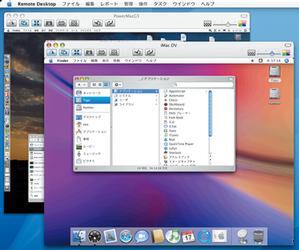 |
|---|
| 遠隔操作の画面。遠隔操作するには、コンピューターリストから対象マシンを選べばいい。複数のデスクトップを別ウィンドウで開いて同時に操作したり、全画面表示にすることも可能 |
 |
|---|
| 管理者側の監視画面。複数マシンのデスクトップ監視時に“システムステータスインジケーター”が備わり、CPU/メモリー/ディスクの各使用率を色で表示する。各マシンの状態がひと目でわかるようになった |
SpotlightやAutomatorなど、Tigerの機能に対応
システムの導入は非常に簡単だ。ソフト自体は管理者のマシン1台にインストールしておくだけ。あとは、それぞれのクライアントマシンの“システム環境設定”→“共有”パネルにある“Apple Remote De sktop”をオンにすれば、管理者側から対象マシンにアクセスできるようになる。
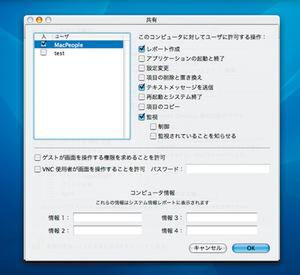 |
|---|
| アクセス権は、アプリケーションの起動やシステム環境設定の変更、ファイルのコピー、制御の可否などを、クライアントマシンで設定する |
LANだけでなく、インターネット経由で、会社や学校などから自宅のマシンを操作するといった用途にも使える。ただしこの場合は、接続先のグローバルIPアドレスを指定し、双方のルーターのポートフォワード機能で、3283番ポートを転送するように設定する必要がある。そのため同時に複数のマシンは制御できない。
最新バージョンでは、Spotlight検索、Automatorによる自動処理、ウィジェットによる監視など、Tigerの機能を統合。設定した条件で対象マシンをリスト表示できる“スマート・コンピュータ・リスト”など、使い勝手が大幅に向上している。
 |
|---|
| “スマート・コンピュータ・リスト”では、名前やIPアドレス、機種やOSのバージョンなど、11種類の条件からリストを作成可能。何十台から何百台ものマシンをグループ管理するときに重宝する |













